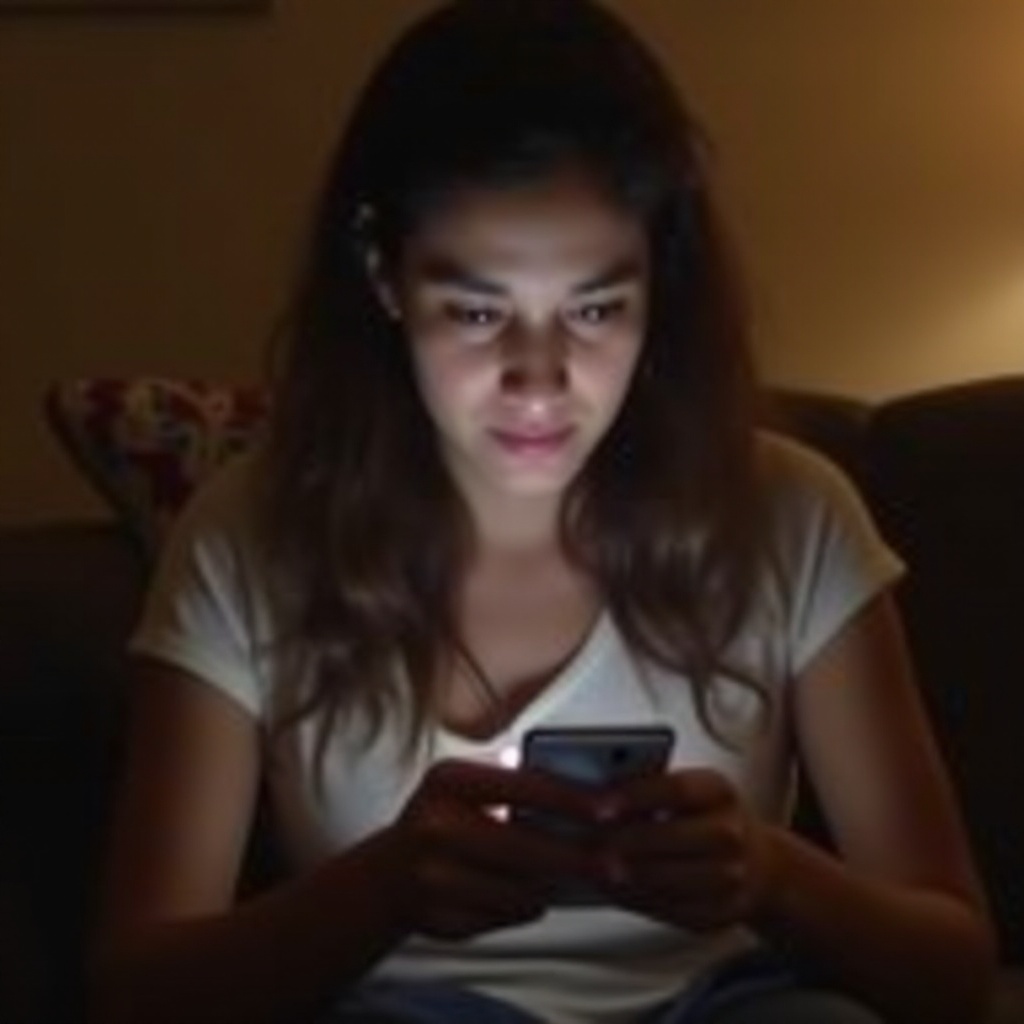Úvod
Zažívat problémy s nabíjením MacBooku Air prostřednictvím USB-C může být velmi frustrující a narušovat váš pracovní postup. Problémy s nabíjením nejsou neobvyklé a mohou vznikat z různých příčin, od drobných zádrhelů až po vážnější poruchy. Porozumění tomu, jak tyto problémy diagnostikovat, vám může pomoci efektivně řešit potíže. V tomto průvodci se ponoříme do toho, jak funguje nabíjení přes USB-C na vašem MacBooku Air, identifikujeme běžné problémy a poskytneme podrobné kroky k diagnostice, abyste mohli efektivně řešit problémy s nabíjením a věděli, kdy možná potřebujete odbornou pomoc.

Porozumění nabíjení přes USB-C na MacBooku Air
USB-C se stalo standardem pro nabíjení moderních zařízení, včetně MacBooku Air, díky své univerzálnosti. Umožňuje rychlejší přenos dat a rychlejší nabíjení při dodávce vyšších výkonů než předchozí verze USB. Nicméně s těmito výhodami přicházejí i jedinečné výzvy, které se mohou občas objevit. USB-C port MacBooku Air je navržen tak, aby bezešvě přenášel energii a data, a porozumění tomuto procesu vám může pomoci zjistit, kde mohou nastat problémy a jak je efektivně řešit.
Běžné příčiny problémů s nabíjením přes USB-C
Pokud se váš MacBook Air správně nenabíjí přes USB-C, identifikace základní příčiny může usnadnit efektivnější řešení. Zde jsou někteří častí přispěvatelé k problémům s nabíjením:
-
Vadný nabíječ nebo kabel: Jedním z nejčastějších důvodů problémů s nabíjením je nefunkční nabíječ nebo kabel. I drobné poškození může zásadně narušit proces nabíjení.
-
Ucpání portu: Prach nebo nečistoty uvnitř USB-C portu mohou narušit spojení mezi kabelem a MacBookem Air, což zabraňuje nabíjení.
-
Chyby softwaru: Někdy není příčina problému fyzická, ale kvůli softwarovým chybám nebo zastaralé verzi macOS.
-
Zdraví baterie: Stav baterie vašeho MacBooku Air může také ovlivnit jeho schopnost nabíjení.
Tyto příčiny jsou klíčové pro určení směru pro diagnostiku, jak napravit problémy s nabíjením, které čelíte.

Postupy diagnostiky pro řešení problémů s nabíjením
Chcete-li vyřešit problémy s nabíjením přes USB-C u vašeho MacBooku Air, postupujte podle těchto komplexních kroků diagnostiky:
Ověřte integritu nabíječe a kabelu
-
Zkontrolujte poškození: Pečlivě zkontrolujte váš nabíječ a kabel na viditelná poškození, jako jsou odkryté vodiče nebo ohnuté konektory.
-
Testujte jiný kabel/nabíječ: Zkuste jiný USB-C kabel nebo nabíječ, o kterém je známo, že funguje s vaším zařízením.
-
Zkontrolujte zdroj napájení: Ujistěte se, že elektrická zásuvka nebo prodlužovací kabel funguje správně, tím, že ho otestujete s jiným zařízením.
Resetujte SMC (Řídící systémový ovladač)
Resetování SMC může často vyřešit problémy související s napájením u MacBooku Air:
-
Vypněte svůj MacBook Air: Kompletně vypněte zařízení.
-
Připojte nabíječ: Připojte váš USB-C nabíječ k vašemu MacBooku Air.
-
Proveďte reset SMC: Současně stiskněte a podržte klávesy Shift, Control a Option na levé straně vestavěné klávesnice a poté stiskněte tlačítko napájení. Podržte všechny klávesy po dobu 10 sekund.
-
Restartujte: Uvolněte všechny klávesy a tlačítko napájení a poté stiskněte tlačítko napájení znovu pro zapnutí vašeho MacBooku Air.
Aktualizujte macOS a nastavení baterie
-
Zkontrolujte aktualizace softwaru: Přístup do nabídky Apple, vyberte ‘Předvolby systému’, poté ‘Aktualizace softwaru’, abyste se ujistili, že máte nejnovější verzi macOS.
-
Zkontrolujte nastavení baterie: Přejděte na ‘Předvolby systému’ > ‘Baterie’, abyste ověřili nastavení, které by mohlo ovlivnit nabíjení, jako konfigurace úspory energie.
Zavedení těchto diagnostických kroků může často vyřešit problémy s nabíjením. Přesto jsou situace, kdy je nutné další kroky.

Kdy vyhledat odbornou pomoc
Pokud výše uvedené kroky diagnostiky problém s nabíjením nevyřeší, je načase vyhledat odbornou pomoc. Zvažte kontaktování Apple Support nebo návštěvu autorizovaného poskytovatele služeb v případech, jako je:
- Je viditelné fyzické poškození USB-C portu.
- Baterie odmítá nabíjení i s potvrzenými, funkčními nabíječi a kabely.
- Časté chyby související s napájením přetrvávají navzdory nejnovější verzi macOS.
Odborná péče zajišťuje, že přetrvávající problémy jsou řešeny pomocí správných nástrojů a odborných znalostí.
Preventivní opatření proti budoucím problémům s nabíjením
Prevence je lepší než oprava. Pro minimalizaci budoucích problémů s nabíjením u vašeho MacBooku Air zvažte tato opatření:
-
Pravidelné čištění: Používejte suchý, měkký kartáč k udržování čistoty USB-C portu a jeho ochranu před nečistotami.
-
Kvalitní příslušenství: Rozhodujte se pro kvalitní, certifikované USB-C kabely a nabíječe pro váš MacBook Air.
-
Pravidelné aktualizace softwaru: Udržujte svůj macOS a související software aktualizovaný, abyste snížili riziko problémů s nabíjením způsobených softwarem.
Přijetím těchto praktik můžete prodloužit životnost vašeho MacBooku Air a zlepšit jeho spolehlivost při nabíjení.
Závěr
Čelit situaci, kdy se váš MacBook Air nenabíjí přes USB-C, může být náročné, ale vybavením se znalostmi o problému a systematickým postupem diagnostiky lze vyřešit většinu potíží. Pro problémy, které zůstávají nevyřešené nebo se často opakují, je nejlepší vyhledat odbornou pomoc. Navíc, pravidelná údržba a preventivní opatření mohou významně snížit pravděpodobnost budoucích problémů s nabíjením, čímž zajistí, že váš MacBook Air bude nadále efektivně sloužit vašim potřebám.
Často kladené dotazy
Lze opravit vadný port USB-C?
Ano, vadný port USB-C lze často opravit. Pokud je poškození fyzické nebo v důsledku opotřebení, certifikovaní profesionálové mohou port vyměnit nebo opravit.
Ovlivní resetování SMC moje data?
Ne, resetování SMC neovlivní žádná data na vašem MacBooku Air. Pouze resetuje systémová nastavení týkající se správy hardwaru.
Jak často bych měl aktualizovat systém na mém MacBooku Air?
Pravidelné aktualizace jsou doporučeny, ideálně co nejdříve po vydání od Applu, aby bylo zajištěno optimální výkon a bezpečnost.